Cómo usar Sublime Text como entorno de desarrollo ligero
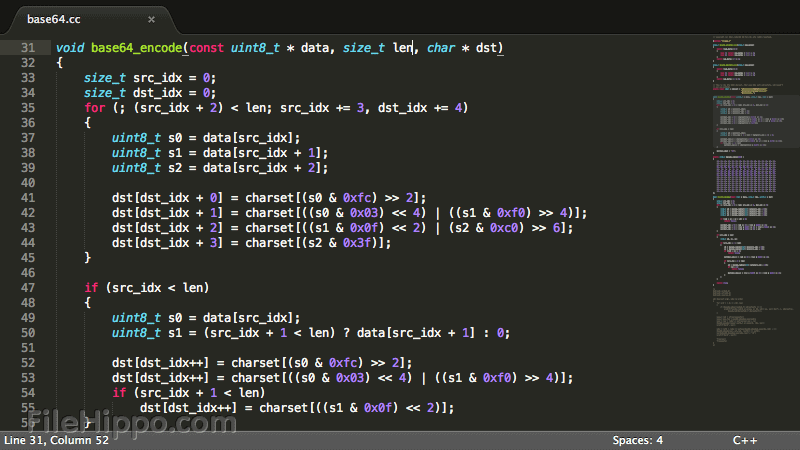
Cómo usar Sublime Text como entorno de desarrollo ligero
Si eres un programador en busca de un editor de código que combine velocidad, personalización y simplicidad, Sublime Text podría ser tu aliado perfecto. Este editor de texto, conocido por su ligereza y potencia, se ha convertido en una herramienta esencial para desarrolladores de todo el mundo, desde principiantes hasta expertos en programación. En este artículo, exploraremos cómo puedes aprovechar Sublime Text como un entorno de desarrollo ligero, ideal para proyectos de diferentes lenguajes como Python, JavaScript o HTML. Con su interfaz minimalista y una comunidad activa que crea plugins útiles, este software te permite trabajar de manera eficiente sin consumir los recursos de tu computadora. ¿Estás listo para transformar tu experiencia de codificación? Acompáñanos en este recorrido por las características clave, configuraciones y trucos que harán de Sublime Text tu mejor compañero de programación.
Primeros pasos con Sublime Text
Antes de sumergirte en el desarrollo con Sublime Text, es importante familiarizarte con su instalación y configuración básica. Este editor es compatible con Windows, macOS y Linux, lo que lo hace accesible para casi cualquier programador. Descargarlo desde su sitio oficial es el primer paso, seguido de una instalación sencilla que no requiere configuraciones complejas. En esta sección, te guiaremos a través de los aspectos fundamentales para empezar a usar Sublime Text y cómo adaptarlo a tus necesidades de programación, asegurándote de que tengas una base sólida para trabajar en tus proyectos.
Instalación y requisitos básicos
El proceso de instalación de Sublime Text es directo y rápido. Solo necesitas visitar el sitio oficial, descargar la versión correspondiente a tu sistema operativo y seguir las instrucciones del instalador. Aunque es un software ligero, asegúrate de que tu computadora cumpla con los requisitos mínimos, como un sistema operativo actualizado y al menos 1 GB de RAM para un rendimiento óptimo. Una vez instalado, no necesitarás configuraciones avanzadas para empezar a codificar en lenguajes como Python o JavaScript. Sin embargo, es recomendable verificar las actualizaciones periódicas para acceder a nuevas funcionalidades y mejoras de seguridad.
Configuración inicial para programadores
Después de instalar Sublime Text, personalizarlo es clave para maximizar tu productividad. Puedes comenzar ajustando el tema visual y las preferencias de fuente desde el menú de configuración. Además, habilitar características como el resaltado de sintaxis para lenguajes específicos es esencial; Sublime Text soporta una amplia variedad de lenguajes de programación de forma nativa. También puedes explorar el archivo de preferencias (Preferences.sublime-settings) para definir atajos de teclado o cambiar el comportamiento del editor, adaptándolo a tu flujo de trabajo. Este nivel de personalización es ideal para quienes buscan un entorno de desarrollo ligero pero potente.
Cómo usar DevTools de Chrome para depurar tu códigoPotenciando Sublime Text con plugins y extensiones
Una de las mayores fortalezas de Sublime Text es su capacidad de personalización a través de plugins y extensiones, que transforman este editor en un entorno de desarrollo completo. Gracias a Package Control, el administrador de paquetes integrado, puedes instalar herramientas adicionales para autocompletado, depuración y soporte de frameworks específicos. En esta sección, exploraremos cómo instalar y usar plugins esenciales para programadores, así como algunas recomendaciones que te ayudarán a optimizar tu experiencia de codificación en proyectos web o de backend.
Instalación de Package Control y plugins esenciales
Package Control es la puerta de entrada a miles de plugins que amplían las funcionalidades de Sublime Text. Para instalarlo, simplemente accede al menú de herramientas, selecciona "Install Package Control" y sigue las instrucciones. Una vez activo, puedes buscar e instalar plugins populares como Emmet, para acelerar el desarrollo HTML y CSS, o SublimeLinter, que detecta errores en tu código en tiempo real. Estos plugins son ideales para programadores que trabajan en proyectos complejos y necesitan herramientas específicas sin sacrificar la ligereza del editor. Recuerda actualizar tus paquetes regularmente para evitar problemas de compatibilidad.
Plugins recomendados para diferentes lenguajes
Dependiendo del lenguaje de programación que uses, hay plugins que pueden mejorar tu flujo de trabajo. Para desarrolladores de Python, "Anaconda" ofrece autocompletado avanzado y análisis de código. Si trabajas con JavaScript, "Babel" es ideal para soportar las últimas características de ES6 y más allá. Para proyectos web, "CSScomb" organiza tus hojas de estilo de manera eficiente. Estos plugins, combinados con la velocidad nativa de Sublime Text, te permiten crear un entorno de desarrollo ligero pero robusto, adaptado a las necesidades específicas de cada proyecto en el que trabajes.
Optimizando tu flujo de trabajo con Sublime Text
La verdadera magia de Sublime Text radica en su capacidad para adaptarse a tu estilo de trabajo y ayudarte a ser más eficiente. Desde atajos de teclado hasta funciones avanzadas como la edición múltiple, este editor ofrece herramientas que reducen el tiempo de codificación y minimizan errores. En esta sección, discutiremos cómo aprovechar las características integradas y algunos trucos avanzados para optimizar tu flujo de trabajo, haciendo que programar sea una tarea más fluida y agradable, sin importar la complejidad de tus proyectos.
Qué es un entorno LAMP y cómo instalarloAtajos de teclado y edición múltiple
Los atajos de teclado de Sublime Text son un salvavidas para cualquier programador que busque velocidad. Por ejemplo, con Ctrl+D (o Cmd+D en macOS) puedes seleccionar múltiples instancias de una palabra y editarlas simultáneamente, ideal para renombrar variables en segundos. También puedes usar Ctrl+Shift+L para dividir una selección en líneas y editarlas al mismo tiempo. Estos atajos, junto con la capacidad de personalizarlos, hacen que Sublime Text sea una herramienta poderosa para manejar grandes cantidades de código de manera eficiente, ahorrándote tiempo valioso durante el desarrollo.
Sublime Text ofrece funciones integradas para gestionar proyectos y navegar por tu código con facilidad. Al usar la barra lateral, puedes organizar tus archivos y carpetas, mientras que el comando "Goto Anything" (Ctrl+P) te permite buscar archivos, funciones o símbolos rápidamente. Esta característica es especialmente útil en proyectos grandes donde necesitas saltar entre diferentes partes del código. Además, puedes guardar configuraciones específicas por proyecto, asegurando que cada entorno de trabajo esté optimizado para las necesidades de tus aplicaciones o sitios web en desarrollo.
En conclusión, Sublime Text se destaca como un entorno de desarrollo ligero que combina simplicidad con una potencia impresionante, ideal para programadores de todos los niveles. Su capacidad de personalización, gracias a plugins y configuraciones, junto con características como la edición múltiple y los atajos de teclado, lo convierten en una herramienta indispensable para trabajar en proyectos de programación eficientemente. Ya sea que desarrolles en Python, JavaScript o cualquier otro lenguaje, este editor puede adaptarse a tus necesidades sin abrumarte con funciones innecesarias. Si buscas mejorar tu productividad y disfrutar de una experiencia de codificación más fluida, Sublime Text es una opción que no debes pasar por alto. ¡Empieza a configurarlo hoy y lleva tu desarrollo al siguiente nivel!
Cómo usar NetBeans para desarrollar en JavaSi quieres conocer otros artículos parecidos a Cómo usar Sublime Text como entorno de desarrollo ligero puedes visitar la categoría Base de Datos.

Entradas Relacionadas